Việc gỡ bỏ phần mềm diệt virus như Kaspersky tưởng chừng đơn giản, nhưng nếu không thực hiện đúng cách, bạn có thể gặp tình trạng phần mềm không xóa sạch, để lại file rác hoặc gây xung đột khi cài đặt chương trình bảo mật khác. Đặc biệt, với những phiên bản như Kaspersky Internet Security, Total Security, Security Cloud, hay các gói Standard, Plus, Premium, mỗi hệ điều hành lại có cách xử lý khác nhau.
Trong bài viết này, Premiumvns Shop sẽ hướng dẫn bạn cách gỡ cài đặt Kaspersky chi tiết từ A tới Z cho cả Windows và macOS, bao gồm cả các trường hợp lỗi không gỡ được, cách dùng công cụ chuyên dụng Kavremover, và những lưu ý quan trọng để đảm bảo an toàn dữ liệu cũng như giữ lại thông tin bản quyền phần mềm.

1. Cách gỡ cài đặt Kaspersky trên Window bằng công cụ Kavremover
Trong quá trình sử dụng máy tính, có những lúc bạn cần gỡ bỏ phần mềm diệt virus như Kaspersky để cài đặt lại hoặc chuyển sang một phần mềm bảo mật khác. Tuy nhiên, một số phiên bản Kaspersky có thể không gỡ bỏ hoàn toàn thông qua cách thông thường trong Windows. Đó là lý do Premiumvns Shop giới thiệu đến bạn công cụ Kavremover – tiện ích do chính Kaspersky phát hành, giúp xóa sạch phần mềm khỏi hệ thống một cách an toàn và triệt để.
Các bước thực hiện:
Bước 1: Tải công cụ Kavremover chính thức từ Kaspersky tại đây.
Bước 2: Mở file .exe vừa tải về, chọn Accept để đồng ý với điều khoản sử dụng.
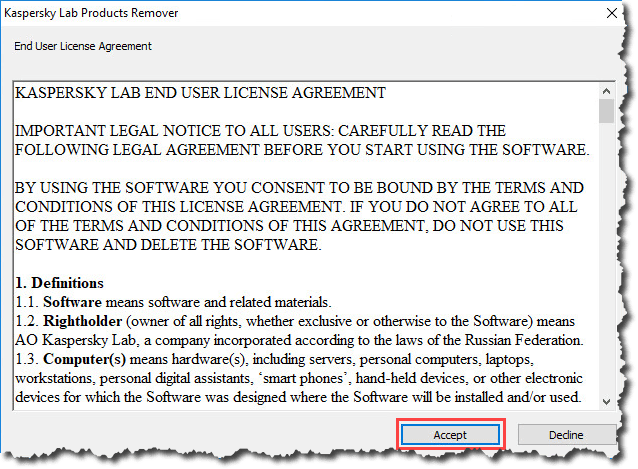
Bước 3: Nhập mã Captcha hiển thị trên màn hình, sau đó nhấn Remove để bắt đầu quá trình gỡ bỏ phần mềm.
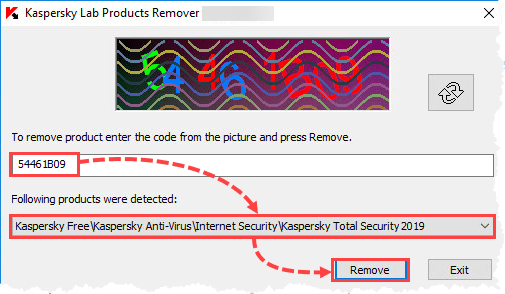
Lưu ý: Nếu bạn đang cài nhiều ứng dụng Kaspersky (như Safe Kids, Password Manager, VPN…), hãy thực hiện thao tác gỡ cho từng ứng dụng một cách riêng biệt.
Bước 4: Sau khi quá trình gỡ hoàn tất, phần mềm sẽ yêu cầu bạn khởi động lại máy tính. Nhấn OK để hoàn tất.
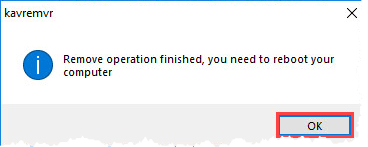
Công cụ Kavremover có khả năng gỡ bỏ hầu hết các sản phẩm của Kaspersky, bao gồm cả bản tiêu dùng và bản doanh nghiệp. Dưới đây là danh sách các phiên bản được hỗ trợ:
- Kaspersky Standard, Plus, Premium (tất cả phiên bản)
- Kaspersky Anti-Virus (từ phiên bản 2009 trở đi)
- Kaspersky Free (tất cả phiên bản)
- Kaspersky Internet Security
- Kaspersky Total Security
- Kaspersky Security Cloud
- Kaspersky Password Manager
- Kaspersky Safe Kids
- Kaspersky PURE/CRYSTAL
- Kaspersky Secure Connection
- Kaspersky Small Office Security
- Kaspersky Endpoint Security (cho máy trạm và máy chủ)
- Kaspersky Anti-Ransomware Tool (KART)
- Kaspersky Anti-Targeted Attacks (KATA)
- Kaspersky Security for Virtualization Light Agent (v5.0, 5.1, 5.2)
- AVP Tool driver, Endpoint Sensor, KTFS for Windows 3.0
- MSI Integration Tool MR2/MR3
- Nifty Security 24 Internet Security
Và nhiều phiên bản khác…
Premiumvns Shop lưu ý: Sau khi gỡ bỏ Kaspersky thành công, nếu bạn đang tìm giải pháp bảo mật mới, hãy tham khảo các phần mềm diệt virus bản quyền chất lượng cao như Bitdefender, Norton, ESET, hoặc mua lại Kaspersky bản quyền chính hãng từ chúng tôi. Với mức giá hợp lý và hỗ trợ kỹ thuật tận tình, Premiumvns Shop sẽ giúp bạn yên tâm bảo vệ dữ liệu cá nhân và hệ thống máy tính của mình.
Có thể bạn quan tâm: Mua Key Kaspersky Internet Security Premium chính hãng 2024
2. Cách gỡ bỏ Kaspersky trên MacOS
Không giống như Windows, hệ điều hành macOS yêu cầu quy trình gỡ phần mềm khác biệt và đôi khi rườm rà hơn nếu bạn không biết cách thực hiện đúng. Đối với phần mềm bảo mật như Kaspersky Standard, Plus, Internet Security hoặc Security Cloud, bạn nên sử dụng công cụ gỡ tích hợp sẵn trong phần mềm để đảm bảo xóa sạch toàn bộ thành phần của ứng dụng.
2.1. Gỡ gỡ bỏ Kaspersky Standard, Plus, Premium
Bước 1: Mở phần mềm Kaspersky đang cài trên máy. Trên thanh Menu bar (phía trên cùng của màn hình), chọn Help (Trợ giúp) > Support (Hỗ trợ).
Bước 2: Trong hộp thoại hiện ra, nhấp vào Uninstall (Gỡ cài đặt). Trình gỡ cài đặt chuyên dụng của Kaspersky sẽ được kích hoạt ngay lập tức.
Bước 3: Khi cửa sổ mới hiển thị, chọn Uninstall để xác nhận việc xóa phần mềm.
Bước 4: Hệ thống sẽ yêu cầu bạn nhập mật khẩu máy Mac (mật khẩu đăng nhập người dùng hiện tại) để xác nhận bạn có quyền quản trị thiết bị.
Sau khi xác nhận, quá trình gỡ cài đặt sẽ bắt đầu. Bạn chỉ cần chờ vài phút để phần mềm tự động gỡ toàn bộ file, driver, và các thành phần liên quan đến Kaspersky khỏi hệ thống.
Kết thúc quá trình, phần mềm sẽ biến mất hoàn toàn khỏi máy của bạn, không còn bất kỳ tàn dư nào gây nặng máy hay xung đột với phần mềm diệt virus khác.
Có thể bạn quan tâm: Kaspersky chặn mạng Lan phải làm sao? Hướng dẫn 3 cách xử lý
2.2 Gỡ bỏ Kaspersky Internet Security trên MacOS
Tùy theo phiên bản Kaspersky Internet Security bạn đang sử dụng, cách gỡ bỏ có thể sẽ khác nhau một chút. Đặc biệt, từ phiên bản 16 đến 21, mỗi bản đều đi kèm công cụ gỡ riêng biệt tương ứng. Vì vậy, việc chọn đúng phiên bản là điều rất quan trọng để đảm bảo phần mềm được gỡ sạch hoàn toàn khỏi hệ thống.
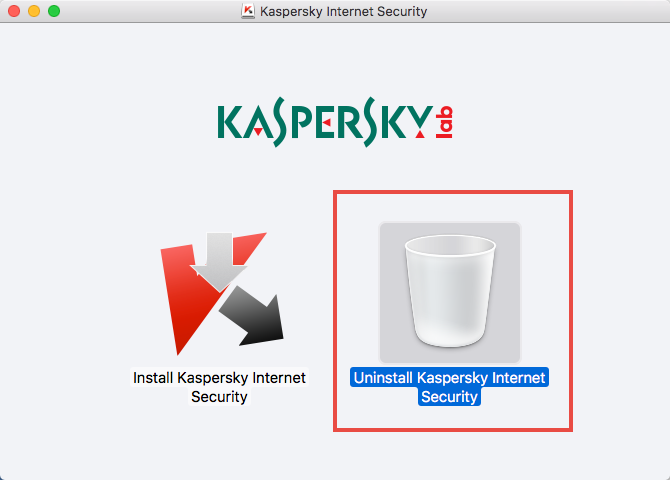
Dưới đây là hướng dẫn chi tiết cho từng phiên bản:
- Hướng dẫn gỡ bỏ Kaspersky Internet Security 21
- Hướng dẫn gỡ bỏ Kaspersky Internet Security 20
- Hướng dẫn gỡ bỏ Kaspersky Internet Security 19
- Hướng dẫn gỡ bỏ Kaspersky Internet Security 18
- Hướng dẫn gỡ bỏ Kaspersky Internet Security 16
Bạn chỉ cần nhấp vào đường link tương ứng với phiên bản phần mềm hiện tại của mình để xem hướng dẫn chi tiết từ trang hỗ trợ chính thức của Kaspersky. Trong mỗi tài liệu, Kaspersky sẽ cung cấp đầy đủ các bước kèm hình ảnh minh họa và link tải công cụ Uninstall chuyên dụng.
Lưu ý: Không nên dùng công cụ gỡ của phiên bản khác để áp dụng cho bản bạn đang sử dụng, vì điều này có thể khiến phần mềm không được xóa hoàn toàn hoặc gây lỗi hệ thống.
2.3 Gỡ bỏ Kaspersky Security Cloud trên MacOS
Có thể bạn quan tâm: Key diệt Virus Kaspersky Standard 1 năm | Giá rẻ nhất từ 150k
Nếu bạn đang sử dụng Kaspersky Security Cloud trên máy Mac, việc gỡ bỏ phần mềm cũng cần thực hiện đúng theo phiên bản cụ thể để đảm bảo xóa sạch toàn bộ thành phần và tránh lỗi phát sinh khi cài đặt phần mềm bảo mật khác sau này.
Dưới đây là hướng dẫn tương ứng với từng phiên bản:
- Cách gỡ bỏ Kaspersky Security Cloud 21
- Cách gỡ bỏ Kaspersky Security Cloud 20
- Cách gỡ bỏ Kaspersky Security Cloud 19
Bạn chỉ cần nhấp vào liên kết tương ứng với phiên bản mình đang dùng để truy cập trang hướng dẫn chính thức từ Kaspersky. Mỗi phiên bản sẽ có quy trình và công cụ gỡ cài đặt riêng biệt, được mô tả chi tiết và dễ hiểu.
Việc sử dụng đúng công cụ theo phiên bản không chỉ giúp gỡ phần mềm nhanh chóng mà còn đảm bảo không để lại file rác, driver ẩn hoặc các thành phần có thể ảnh hưởng đến hiệu suất hệ thống hoặc xung đột với phần mềm khác.
3. Một số lưu ý khi gỡ cài đặt Kaspersky
Dù quá trình gỡ phần mềm diệt virus Kaspersky khá đơn giản nếu làm đúng hướng dẫn, bạn vẫn nên lưu ý một số điểm quan trọng dưới đây để tránh mất dữ liệu, gặp lỗi hệ thống hoặc không thể cài lại phần mềm sau này.
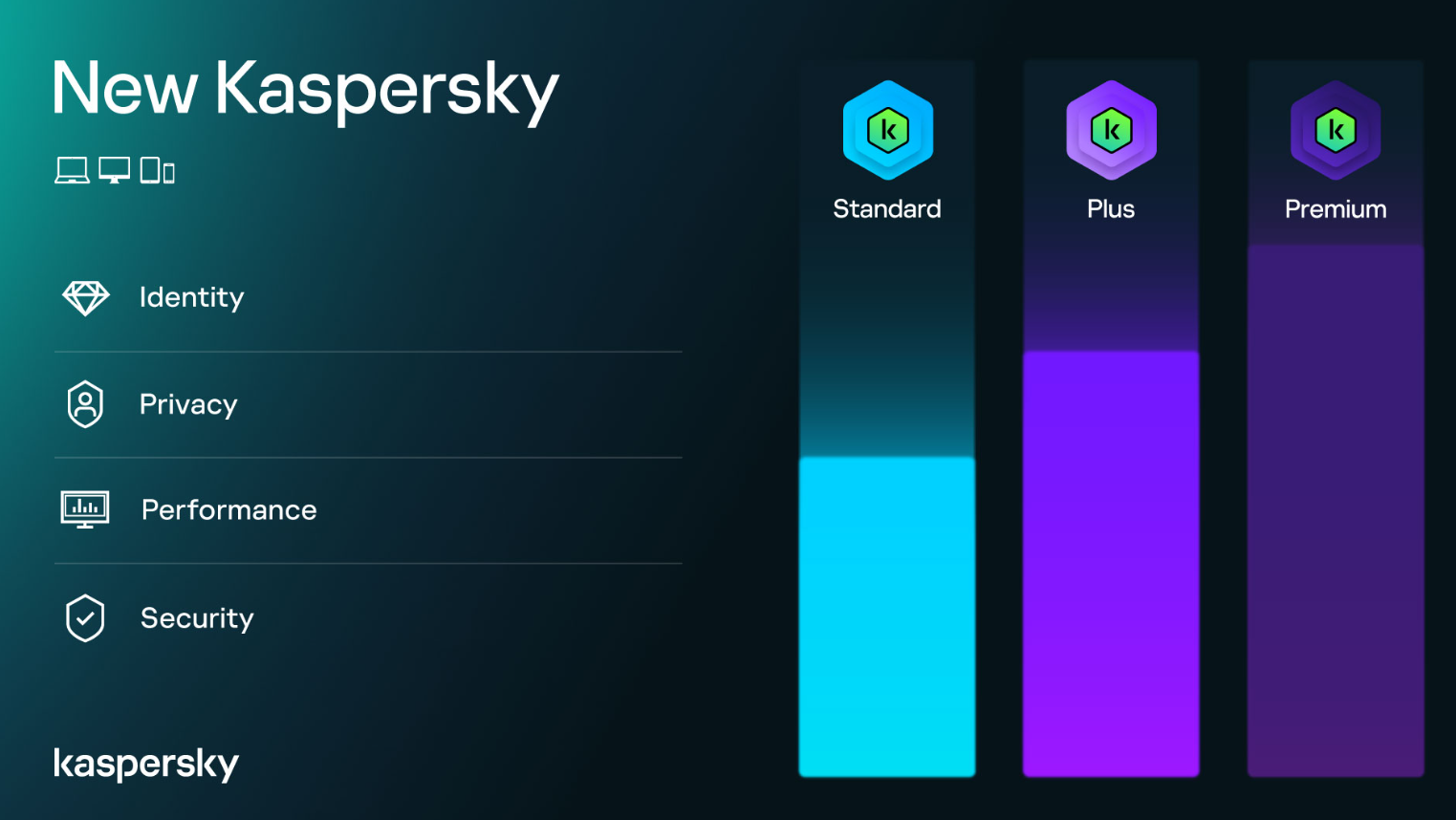
Sao lưu dữ liệu và thông tin bản quyền:
Trước khi tiến hành gỡ Kaspersky, hãy chắc chắn rằng bạn đã sao lưu các cấu hình quan trọng như danh sách website ngoại lệ, quy tắc tường lửa, hoặc bất kỳ thiết lập cá nhân nào bạn đã tùy chỉnh. Đồng thời, ghi lại mã kích hoạt bản quyền hoặc thông tin tài khoản Kaspersky để dễ dàng kích hoạt lại khi cần cài đặt lại phần mềm sau này.
Sử dụng tài khoản quản trị (Administrator):
Để đảm bảo quá trình gỡ không bị gián đoạn bởi lỗi quyền truy cập, bạn cần đăng nhập vào hệ thống bằng tài khoản có quyền quản trị. Nếu đang dùng tài khoản khách hoặc quyền hạn chế, hãy chuyển sang tài khoản chính của máy tính.
Tắt phần mềm và dịch vụ bảo vệ trước khi gỡ:
Trước khi gỡ Kaspersky, nên tạm thời tắt tính năng bảo vệ thời gian thực, cũng như các dịch vụ liên quan đang chạy ngầm để tránh bị phần mềm tự động phục hồi hoặc chặn quá trình gỡ. Đồng thời, nếu bạn đang sử dụng các phần mềm bảo mật khác, hãy tạm thời vô hiệu hóa để tránh xung đột phần mềm.
Chọn phương pháp gỡ phù hợp:
- Trên Windows, bạn có thể gỡ Kaspersky trực tiếp qua Control Panel. Tuy nhiên, trong nhiều trường hợp phần mềm vẫn còn để lại file ẩn, registry hoặc không thể gỡ hoàn toàn. Lúc này, bạn nên sử dụng Kaspersky Removal Tool (Kavremover) – công cụ chuyên dụng giúp xóa sạch mọi tàn dư của Kaspersky khỏi hệ thống.
- Trên macOS, mỗi phiên bản Kaspersky thường đi kèm với trình gỡ cài đặt riêng. Việc dùng đúng công cụ theo phiên bản là điều bắt buộc để tránh lỗi trong quá trình xóa.
Khởi động lại máy tính sau khi gỡ:
Sau khi gỡ cài đặt hoàn tất, bạn nên khởi động lại máy tính để hệ điều hành cập nhật lại các thay đổi hệ thống và đảm bảo các tiến trình liên quan đến phần mềm đã được xóa hoàn toàn.
Lưu ý khi dùng Removal Tool:
Khi sử dụng Kaspersky Removal Tool, bạn cần biết rằng công cụ này sẽ xóa toàn bộ dữ liệu cấu hình, license và thông tin bản quyền còn lưu trên máy. Vì vậy, hãy đảm bảo bạn đã lưu trữ lại mã kích hoạt hoặc thông tin tài khoản trước khi sử dụng.
Premiumvns Shop luôn đồng hành cùng bạn trong việc cài đặt, kích hoạt và sử dụng phần mềm bản quyền một cách hiệu quả, an toàn. Nếu bạn cần mua lại Kaspersky bản quyền chính hãng, hoặc chuyển sang giải pháp bảo mật khác như Bitdefender, Norton, ESET, hãy liên hệ ngay với chúng tôi để được hỗ trợ nhanh chóng.

Bài viết ngẫu nhiên
Top 12 app & web & phầm mềm check đạo văn miễn phí online tốt nhất hiện nay
Th9
Hướng dẫn cách đăng ký và tạo nhạc từ Suno AI chi tiết chỉ 5 phút
Th6
Ứng dụng Busuu và lingodeer cái nào tốt hơn?
Th9
So sánh Google AI Ultra vs Google AI Pro – nên mua gói nào làm video?
Th9
So sánh Perplexity AI và Bing AI (Copilot) 2025: Công cụ AI nào vượt trội hơn?
Th12
Tất tần tật về “Galaxy Play là gì”
Th3
Hướng dẫn cách chuyển tài khoản netflix sang tiếng việt chỉ 1 bước
Th2
Tất tần tật về tài khoản OpenAI chatGPT có sẵn 18$
Th2